在现代计算机操作中,按下 Ctrl + Alt + Del 是一种常见的操作,通常用于重启系统或调用任务管理器。当用户在启动计算机时遇到“Press Ctrl + Alt + Del to restart”的提示时,这意味着系统出现了启动故障,用户需要采取相应的措施来解决这一问题。这一问题常见于 Windows 操作系统,尤其是在系统文件丢失或损坏的情况下。本文将详细探讨如何解决这一问题,并为读者提供实用的解决方案。
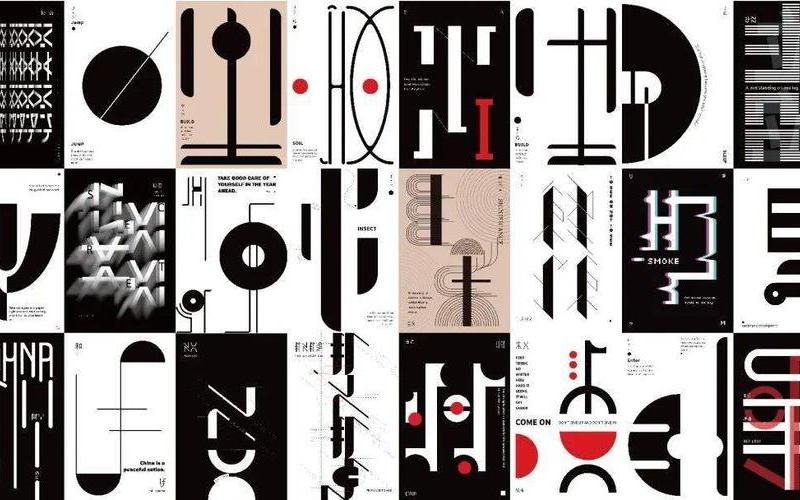
系统文件损坏的原因
当计算机启动时,操作系统需要访问一系列关键文件以顺利加载。如果这些文件被意外删除、损坏或感染病毒,系统就无法正常启动,从而出现“Press Ctrl + Alt + Del to restart”的提示。这种情况可能由多种因素引起,包括但不限于:
意外删除文件:用户在不知情的情况下删除了重要的系统文件,导致系统无法找到启动所需的文件。
病毒感染:恶意软件可能会破坏或删除关键的系统文件,使得操作系统无法正常加载。
硬件故障:硬盘驱动器的问题,如坏道或连接不良,也可能导致数据读取错误。
了解这些原因后,用户可以更有针对性地采取措施来修复问题。
修复 *** 一:使用Windows安装光盘
如果计算机无法正常启动,使用 Windows 安装光盘进行修复是一个有效的 *** 。具体步骤如下:
插入安装光盘:将 Windows 安装光盘插入光驱,并重启计算机。
进入BIOS设置:在开机时按下相应的键(如 F2、F12 或 Delete)进入 BIOS 设置界面。
设置启动顺序:在 BIOS 中,将光驱设置为之一启动设备,然后保存并退出 BIOS。
选择修复选项:当计算机从光盘启动后,选择“修复计算机”选项,然后进入“故障排除”菜单。
执行启动修复:选择“启动修复”选项,系统会自动检测并修复启动问题。
这种 *** 通常能够解决大部分因文件损坏导致的启动问题。
修复 *** 二:重建主引导记录
主引导记录(MBR)是硬盘上的一个重要数据结构,它指示操作系统如何加载。若 MBR 损坏,则会导致无法启动。重建 MBR 的步骤如下:
进入Windows恢复环境:同样需要使用安装光盘或可启动U盘进入恢复环境。
打开命令提示符:在恢复环境中选择“命令提示符”选项。
输入重建命令:在命令行中输入以下命令:
bashbootrec /fixmbr
bootrec /fixboot
bootrec /rebuildbcd
重启计算机:完成后重新启动计算机,检查问题是否解决。
通过重建 MBR,大多数由于引导记录损坏导致的问题都能得到解决。
修复 *** 三:检查硬件连接
有时候,硬件连接不良也会导致启动失败。用户可以采取以下步骤检查硬件:
关闭电源并拆开机箱:确保电源关闭,然后打开机箱。
检查硬盘连接:确保硬盘的数据线和电源线连接牢固。
检查其他硬件:如有外接设备(如U盘、外接硬盘等),可尝试拔掉这些设备后再重启。
确保所有硬件连接正常后,再次尝试启动计算机,有时简单的物理连接问题就能解决复杂的软件故障。
相关内容的知识扩展:
对于“Press Ctrl + Alt + Del to restart”这一问题,除了上述解决方案外,还有其他相关知识值得了解。
BIOS设置的重要性:BIOS是计算机更底层的软件,它控制着硬件与操作系统之间的交互。了解如何进入和配置 BIOS 设置,可以帮助用户更好地管理系统启动过程。例如,确保正确设置之一启动设备为硬盘或光驱,可以避免因错误配置导致的启动失败。
定期备份的重要性:定期备份数据可以有效防止因文件丢失或损坏而导致的数据丢失。用户可以使用云存储、外部硬盘等方式进行备份,以确保在发生故障时能够快速恢复数据和系统。
病毒防护措施:保持良好的安全习惯,如定期更新杀毒软件和操作系统,可以有效减少病毒对系统文件造成的威胁。不随便下载未知来源的软件和文件,也是保护计算机安全的重要措施。
通过对这些知识的扩展,用户不仅能够更好地理解“Ctrl + Alt + Del”提示背后的原因,还能够掌握更多预防和应对措施,以维护计算机的稳定运行。







